jQuery - это удобная библиотека JavaScript для создания динамических веб-страниц. Она помогает взаимодействовать с HTML, управлять CSS и анимациями, а также облегчает работу с AJAX. Чтобы начать использовать jQuery, нужно подключить ее к вашему JavaScript коду.
Подключение jQuery в вашем JavaScript-коде является важным шагом для использования всех возможностей этой библиотеки. Ниже вы найдете простое руководство для начинающих, которое поможет вам правильно подключить jQuery и начать использовать ее возможности на ваших веб-страницах.
Первый шаг - это скачать jQuery файл с официального сайта, либо использовать CDN (Content Delivery Network). CDN предоставляет возможность загрузить файл jQuery с сервера, что может существенно увеличить скорость загрузки вашего сайта. В строке подключения вам нужно указать путь к файлу jQuery (или ссылку на CDN) с помощью атрибута "src" элемента <script>.
Подключение jQuery в JavaScript: простое руководство для начинающих

Шаг 1: Скачивание библиотеки jQuery
Первый шаг в подключении jQuery - скачать библиотеку с официального сайта jquery.com и сохранить в папке проекта.
Шаг 2: Подключение jQuery к проекту
После скачивания файла jQuery, добавьте следующую строку кода в тег <head> вашей HTML страницы:
<script src="путь_к_файлу/jQuery.js"></script>Если файл jQuery находится в той же папке, что и HTML-страница, можно использовать просто название файла, например:
<script src="jQuery.js"></script>Шаг 3: Проверка, успешно ли подключена библиотека
Чтобы проверить, успешно ли подключена библиотека jQuery, вы можете написать простой JavaScript-код, который вызовет функцию jQuery. Вставьте следующий код в тег <script> вашей HTML-страницы, после подключения jQuery:
<script>$(document).ready(function() {
alert("jQuery подключена успешно!");
});
</script>
Если вы видите это сообщение во время загрузки вашей HTML-страницы, значит, библиотека jQuery успешно подключена. Теперь вы готовы начать использовать ее функциональность в своих проектах.
Шаг 1: Скачивание jQuery

На главной странице сайта вы найдете кнопку "Download" (Скачать). Нажмите на нее, чтобы перейти на страницу загрузки.
На странице загрузки jQuery доступны две версии: минифицированная и неминифицированная.
Минифицированная версия занимает меньше места и загружается быстрее, предназначена для production среды.
Неминифицированная версия содержит расширенную информацию о коде и удобна для разработчиков.
Выберите подходящую версию и начните загрузку.
После загрузки у вас будет файл jQuery с расширением .js. Сохраните его в папке проекта.
Шаг 2: Подключение jQuery к HTML-странице

<script src="https://ajax.googleapis.com/ajax/libs/jquery/3.5.1/jquery.min.js"></script>
Используем элемент <script> с атрибутом src для подключения файла с библиотекой jQuery. Используем CDN (Content Delivery Network) для быстрой загрузки и кэширования файлов.
Разместите этот код внутри элемента <head> или перед закрывающим тегом </body> на HTML-странице.
После успешного подключения jQuery, вы сможете использовать его возможности в своем JavaScript-коде.
Шаг 3: Пример использования jQuery в JavaScript
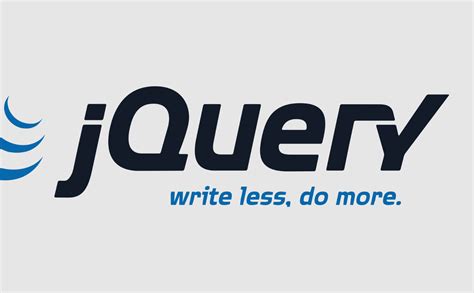
Теперь мы можем рассмотреть пример использования jQuery. jQuery предоставляет множество методов и функций, которые упрощают работу с JavaScript.
Давайте посмотрим на простой пример использования jQuery. Предположим, у нас есть элемент button на веб-странице, и мы хотим, чтобы при клике на него менялся его текст. Без использования jQuery, нам пришлось бы написать следующий JavaScript-код:
С jQuery можно сделать это проще. Вот код:
$('button').click(function() {
$(this).text('Новый текст кнопки');
});
Мы использовали селектор $() для выбора элемента button и добавили к нему обработчик события click. Внутри обработчика мы использовали функцию text() для изменения текста кнопки.
jQuery предоставляет множество возможностей: управление элементами, создание анимаций, отправка AJAX-запросов и многое другое.
Обратите внимание: При работе с jQuery важно подключить ее перед выполнением JavaScript-кода. В противном случае код может не работать правильно.